6 трика, за да станете майстор на Google Keep

Google Keep е пълен със страхотни съвети и трикове. Той има функции, които ще ви помогнат да останете на върха на задачите си с лекота. Например, можете да вземете глас
Google Keep е пълен със страхотни съвети и трикове. Той има функции, които ще ви помогнат да останете на върха на задачите си с лекота. Например, можете да водите гласови бележки за онези моменти, когато писането на нещо ще отнеме твърде много време.
Има и други неща, които Google Keep може да предложи, като например активиране на тъмен режим и закрепване на любимите ви бележки отгоре. По този начин най-използваните ви бележки винаги ще бъдат лесни за намиране.
Тъмният режим е много популярна опция за всяко приложение. Добре, че е възможно да го активирате в Google Keep. Ако използвате вашия работен плот, щракнете върху зъбното колело, разположено горе вдясно. Втората опция надолу ще бъде да активирате тъмен режим.
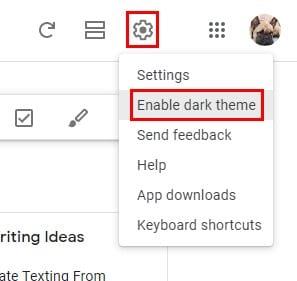
Ако някога искате да деактивирате тъмния режим в бъдеще, следвайте същите тези стъпки, за да намерите опцията за деактивиране.
За да активирате тъмен режим на вашето устройство с Android, отидете на настройките и опцията за тъмен режим ще бъде една от опциите в горната част.
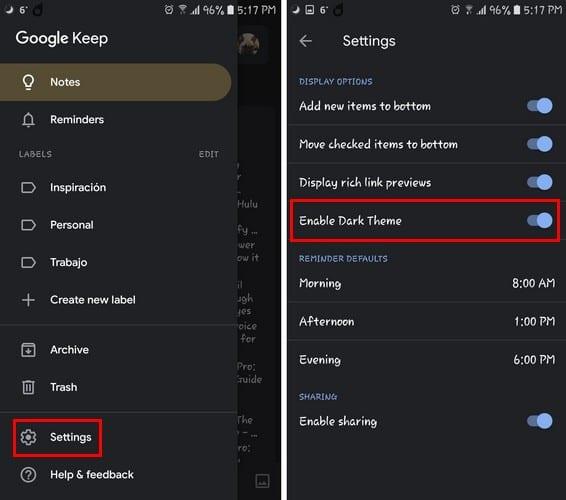
Понякога просто сте твърде уморени, за да пишете и тогава функцията за гласови бележки е полезна. Веднага щом отворите Google Keep, ще видите икона на микрофон долу вдясно. Докоснете това, за да започнете да диктувате бележката си.
Ако все още не сте го направили, Google Keep ще поиска разрешение за достъп до микрофона на устройството ви. Всичко, което кажете, не само ще бъде записано, но и ще бъде изписано. В новата бележка, която е създадена, ще имате както аудио, така и текстова бележка.
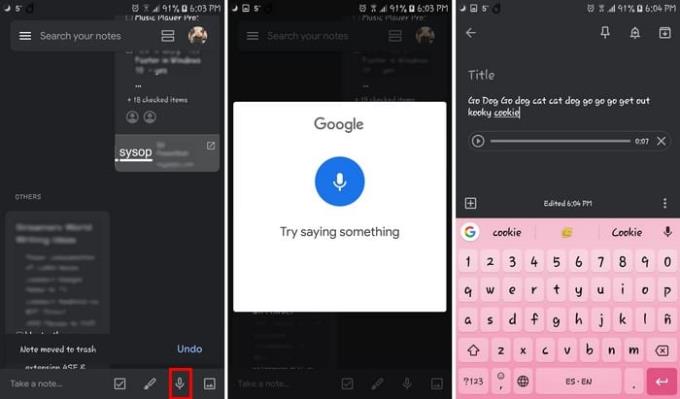
Освен това ще имате възможност да изтриете текста или аудиото, ако в бъдеще искате да имате само един от тях.
Keep Labels са чудесен инструмент за организиране на вашите бележки. Ако създадете доста бележки, намирането на тази, от която се нуждаете, може да бъде почти невъзможна мисия.
Google Keep ще ви очаква няколко етикета веднага щом започнете да използвате приложението. Но можете да ги изтриете и да създадете свои собствени. Ако сте на устройството си с Android, щракнете върху иконата на хамбургер и опцията за създаване на нов етикет.
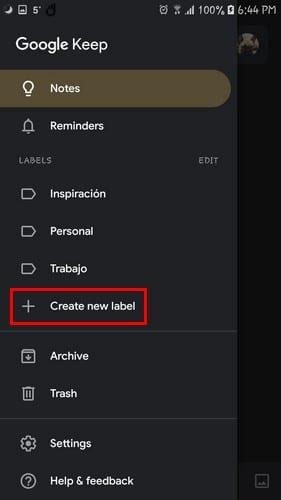
Бъдете готови да дадете име на новия си етикет и докоснете отметката отстрани. Вашият нов етикет ще бъде добавен автоматично.
Докато сте там, можете да редактирате вече съществуващи етикети. Докоснете иконата на молив, за да промените името или да го изтриете. Ако някога искате да редактирате етикетите в бъдеще, докоснете трите реда в горния ляв ъгъл и докоснете опцията за редактиране.
На вашия работен плот щракнете върху опцията Редактиране на етикети. Когато се появи новият прозорец, щракнете върху Създаване на нов етикет и го наименувайте. Когато сте готови, кликнете върху отметката или натиснете enter.
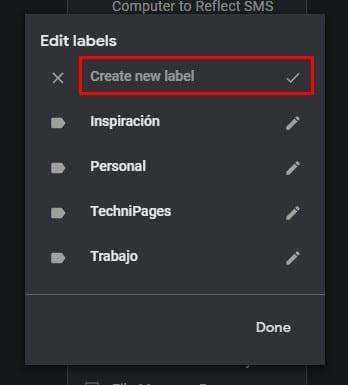
Знаете поговорката „Една снимка струва хиляда думи“. Можете да добавите изображение към вашите бележки, като първо създадете бележката и след това добавите изображението или като добавите първо изображението и след това бележката.
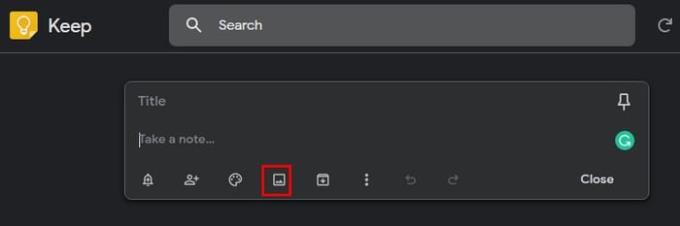
Ако решите първо да създадете бележката, щракнете върху лентата, на която пише Вземете бележка. След като създадете своята бележка, щракнете върху иконата на изображението и ще се появи прозорецът с файлове. Изберете изображението, което искате да добавите, и то ще бъде поставено върху бележката.
Няма задължение първо да създадете бележката, иконата на изображението се вижда веднага щом отворите Keep. Щракнете върху него, за да добавите вашето изображение и мястото за добавяне на вашата бележка ще бъде точно под изображението
Знаете ли, че можете да създадете нова бележка, като просто натиснете клавиша C на клавиатурата си? Има много други неща, които можете да правите благодарение на тези клавишни комбинации, но запомнянето на всички тях може да се окаже невъзможна мисия.
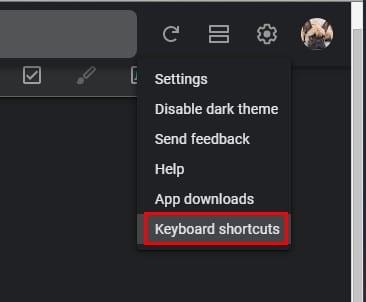
Щракнете върху зъбното колело и щракнете върху Клавишни комбинации. Клавишните комбинации са разделени на различни секции, като например Навигация, Приложение, Действия и Редактор. Благодарение на разделението преките пътища са по-лесни за намиране.
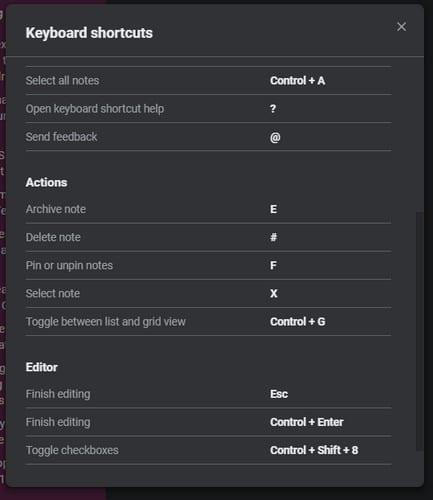
Вече знаете как да добавите изображение към бележка, но какво ще кажете да вземете текста и изображението? Отворете Keep и докоснете иконата на изображението долу вдясно. Изберете или да направите снимка, или изберете такава от галерията на вашето устройство.
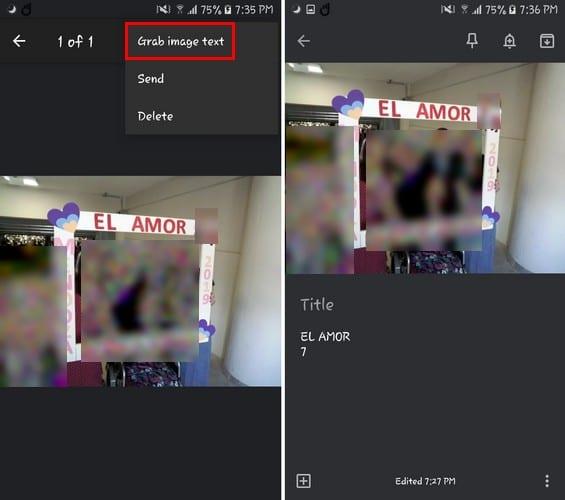
След като изображението е качено, докоснете двукратно изображението. Изберете трите вертикални точки и изберете опцията, която казва Вземете текст на изображението. Какъвто и текст да има вашето изображение, ще бъде поставен като бележка точно под него.
Не се страхувайте да играете с Google Keep, за да откриете какво може да предложи приложението. Ако откриете съвет, който забравих да спомена, оставете коментар по-долу и го споделете с нас.
Google Keep е пълен със страхотни съвети и трикове. Той има функции, които ще ви помогнат да останете на върха на задачите си с лекота. Например, можете да вземете глас
Вижте как можете да използвате Google Keep максимално, като следвате предложенията в това удобно за начинаещи ръководство.
Направете изживяването си с водене на бележки много по-добро, като синхронизирате Google Assistant с Keep. Ето стъпките, които трябва да следвате.
Разберете как да се справите с грешката “Aw, Snap!” в Chrome, с списък на ефективни методи за решаване на проблема и достъп до сайтовете, които желаете.
Spotify може да има различни обичайни грешки, като например музика или подкасти, които не се възпроизвеждат. Това ръководство показва как да ги поправите.
Изчистете историята на изтеглените приложения в Google Play, за да започнете отначало. Предлагаме стъпки, подходящи за начинаещи.
Имали ли сте проблем с приложението Google, което показва, че е офлайн, въпреки че имате интернет на смартфона? Прочетете това ръководство, за да намерите доказаните решения, които работят!
Ако се чудите какво е този шумен термин fog computing в облачните технологии, то вие сте на правилното място. Четете, за да разберете повече!
В постоянно променящия се свят на смартфоните, Samsung Galaxy Z Fold 5 е чудо на инженерството с уникалния си сгъваем дизайн. Но както и да изглежда футуристично, той все още разчита на основни функции, които всички използваме ежедневно, като включване и изключване на устройството.
Ако не сте сигурни какво означават импресии, обхват и взаимодействие във Facebook, продължете да четете, за да разберете. Вижте това лесно обяснение.
Уеб браузърът Google Chrome предоставя начин да промените шрифтовете, които използва. Научете как да зададете шрифта по ваше желание.
Вижте какви стъпки да следвате, за да изключите Google Assistant и да си осигурите малко спокойствие. Чувствайте се по-малко наблюдавани и деактивирайте Google Assistant.
Как да конфигурирате настройките на блокера на реклами за Brave на Android, следвайки тези стъпки, които могат да се извършат за по-малко от минута. Защитете се от натрапчиви реклами, използвайки тези настройки на блокера на реклами в браузъра Brave за Android.










